Ebben a bemutatóban megmutatom, hogyan hozhatsz létre villámgyorsan és vizuálisan vonzó diagramok PowerPointban. Gyakran sok időt töltesz azzal, hogy megtaláld a megfelelő dizájnt a prezentációdhoz. A következő lépésekben megtanulja, hogyan választhat hatékonyan megfelelő dizájnt a beépített stíluslapok és gyors elrendezések segítségével. Legyen szó prezentációról, jelentésről vagy workshopról - a meggyőző diagramok elengedhetetlenek az adatok közléséhez. Ugorjunk rögtön a gyakorlati lépésekbe, hogy gyorsan és egyszerűen elérje a kívánt vizualizációt.
A legfontosabb megállapítások
- A PowerPoint különböző sablonokat és diagramtervezéseket kínál, amelyek segítségével gyorsan készíthet tetszetős diagramokat.
- A sablonok között gyorsan eligazodhat, és az igényeihez igazíthatja őket.
- Néhány kattintással optimalizálhatja az adatcímkéket és a diagramok elrendezését.
Lépésről-lépésre történő útmutatás
A PowerPointban a diagramok hatékony megtervezéséhez kövesse az alábbi lépéseket:
Először is nyissa meg a PowerPointot, és válassza ki a kívánt diagramot. Ezután lépjen a diagramstílus menübe, amely a felső szalagban található. Ezen a területen különböző tervezési lehetőségeket jeleníthet meg.
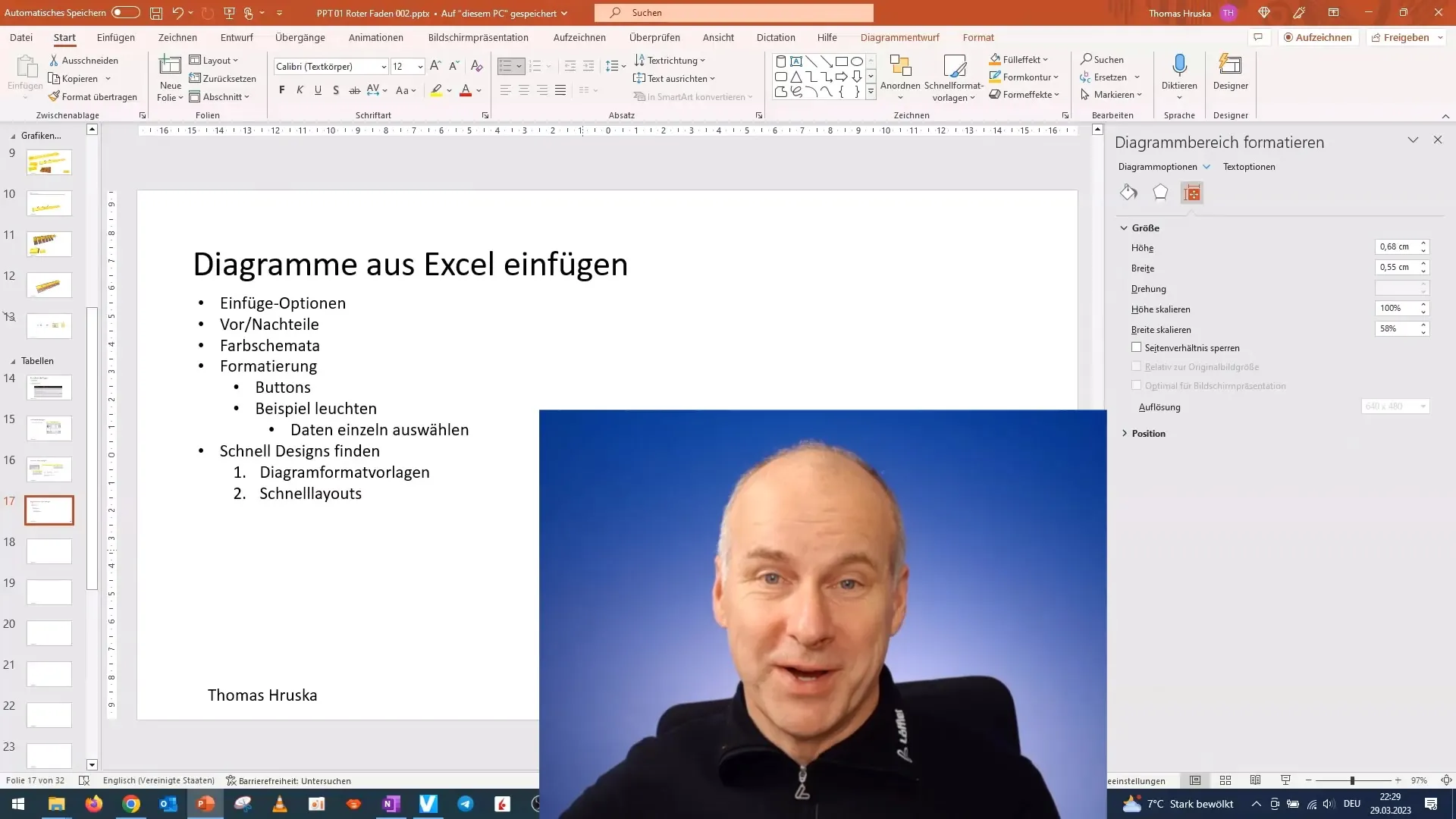
Most már látnia kell a két speciális menüt: az egyik a formátum, a másik pedig a diagram kialakítása. Ebben a bemutatóban a diagramformátum sablonokra fogunk összpontosítani. Kattintson rá, és húzza le a menüt. Ez segíteni fog a különböző stílusok gyors felfedezésében.
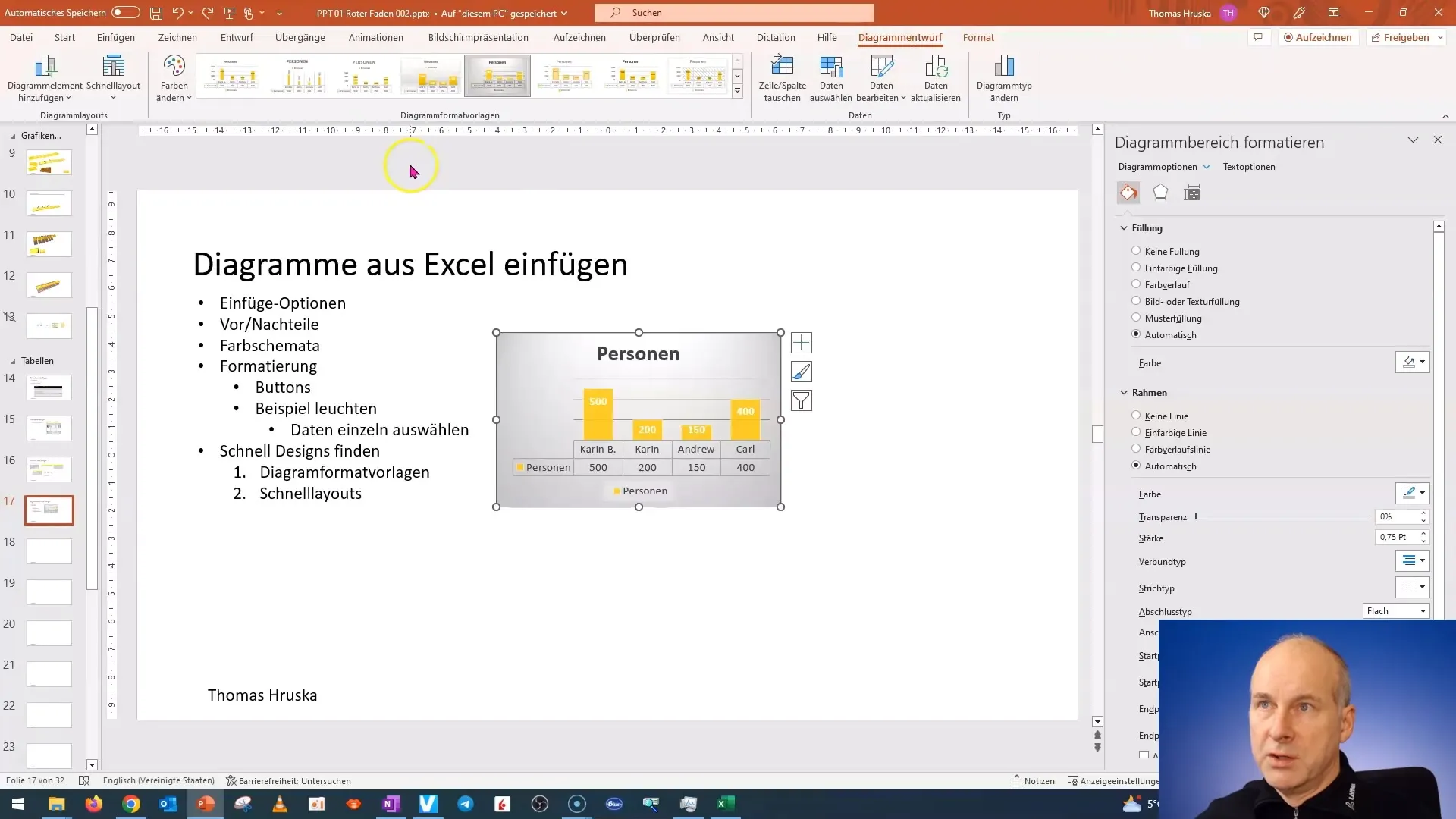
A grafikonstílusok fölé mozdulva előnézetet kaphat a mintákról. Itt láthatja, hogyan fog kinézni a diagramja a különböző formátumokban, mielőtt meghozná a végső döntést.
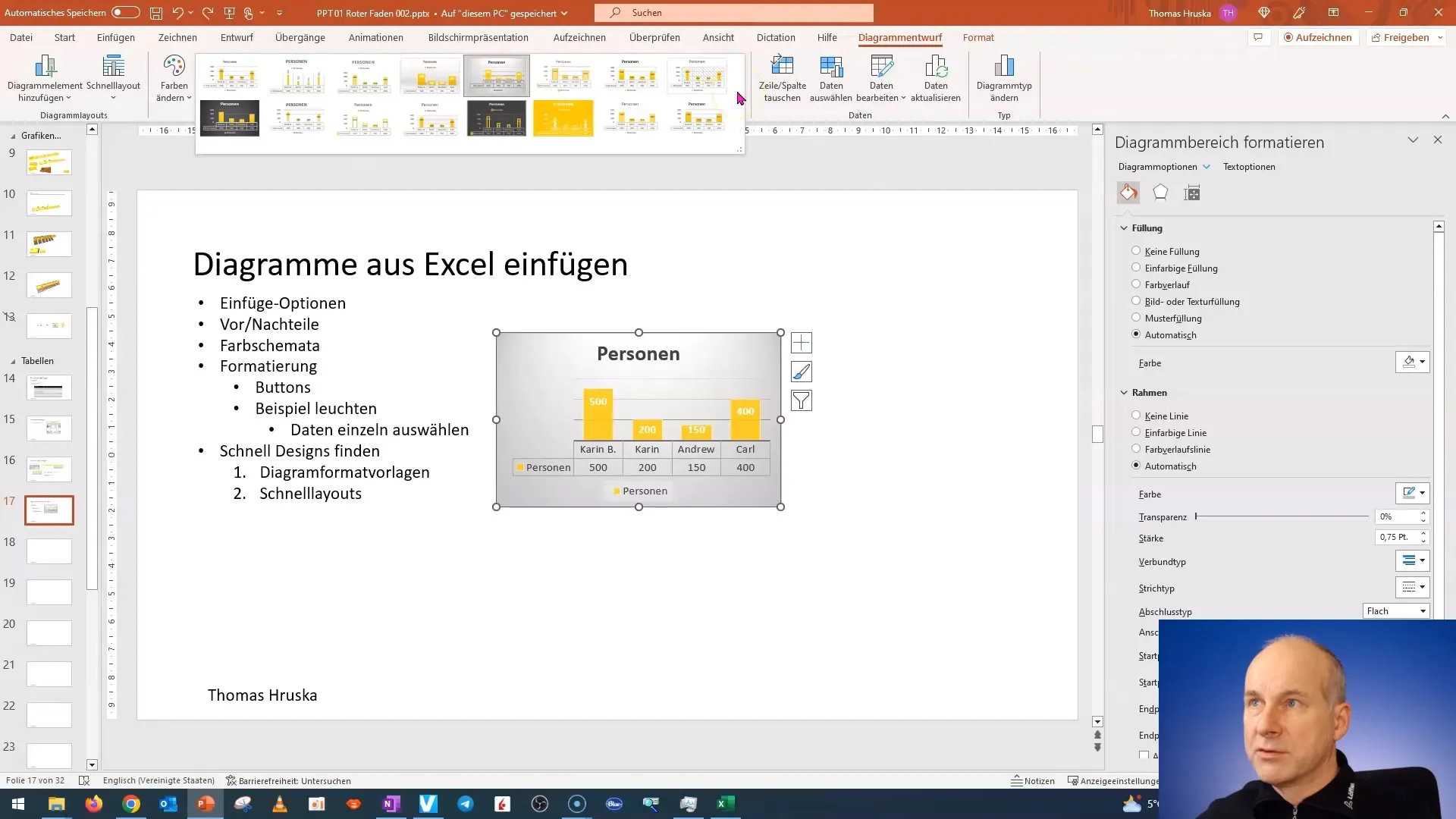
Ha megtalálta a tetsző formátumot, kiválaszthatja azt. Például: Egy menő design sárga oszlopokkal és árnyékhatással nagyon vonzó lehet. Válassza ki azt a formátumot, amelyik megfelel a prezentációjának, és vizuális érdeklődést kelt.
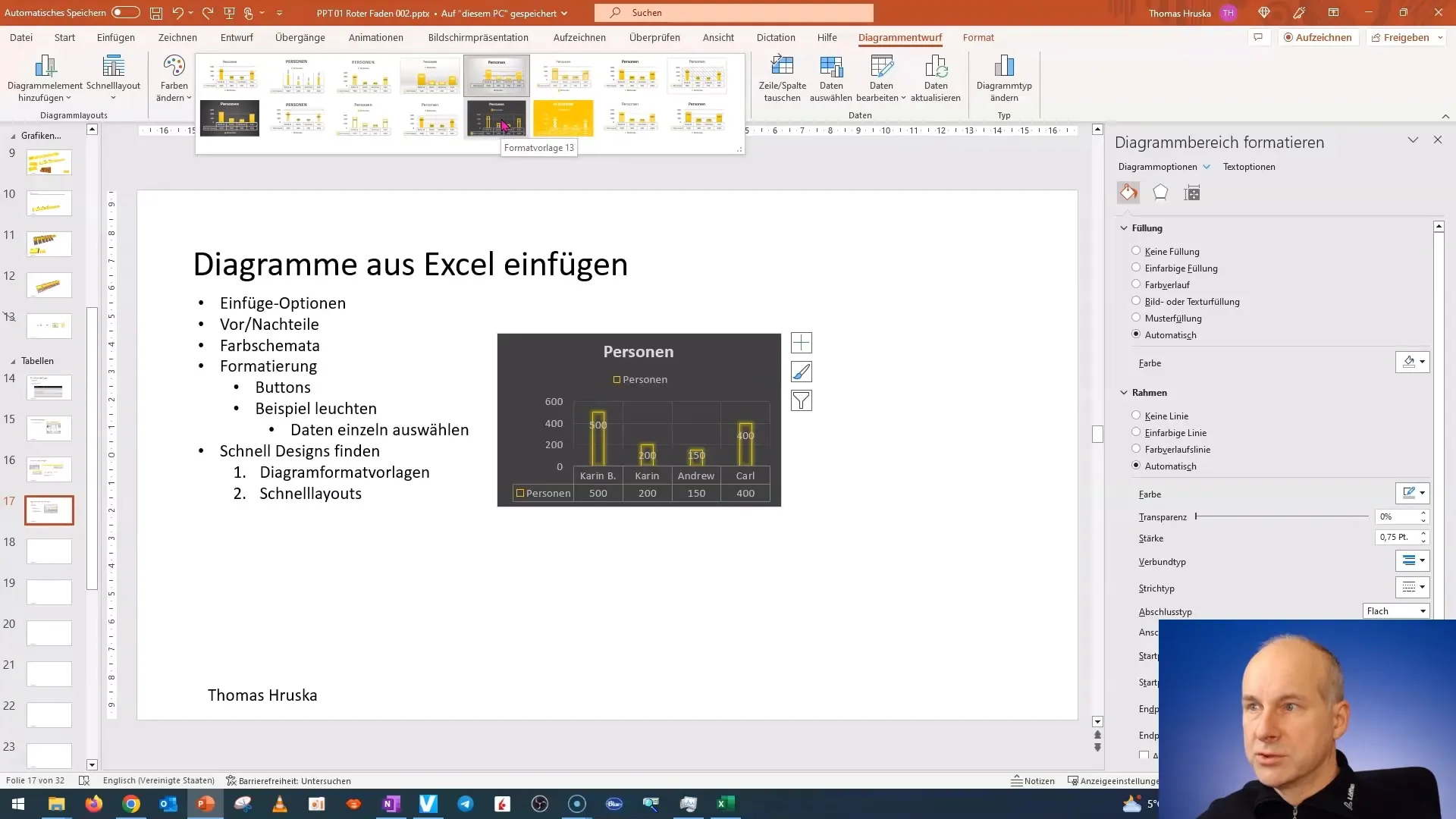
Most már testre szabhatja az adatcímkéket a diagramban. Ha nem tetszenek az alapértelmezett adatcímkék, lehetősége van eltávolítani vagy szerkeszteni őket. Ez segíthet abban, hogy a diagram áttekinthetőbbé és könnyebben olvashatóvá váljon.
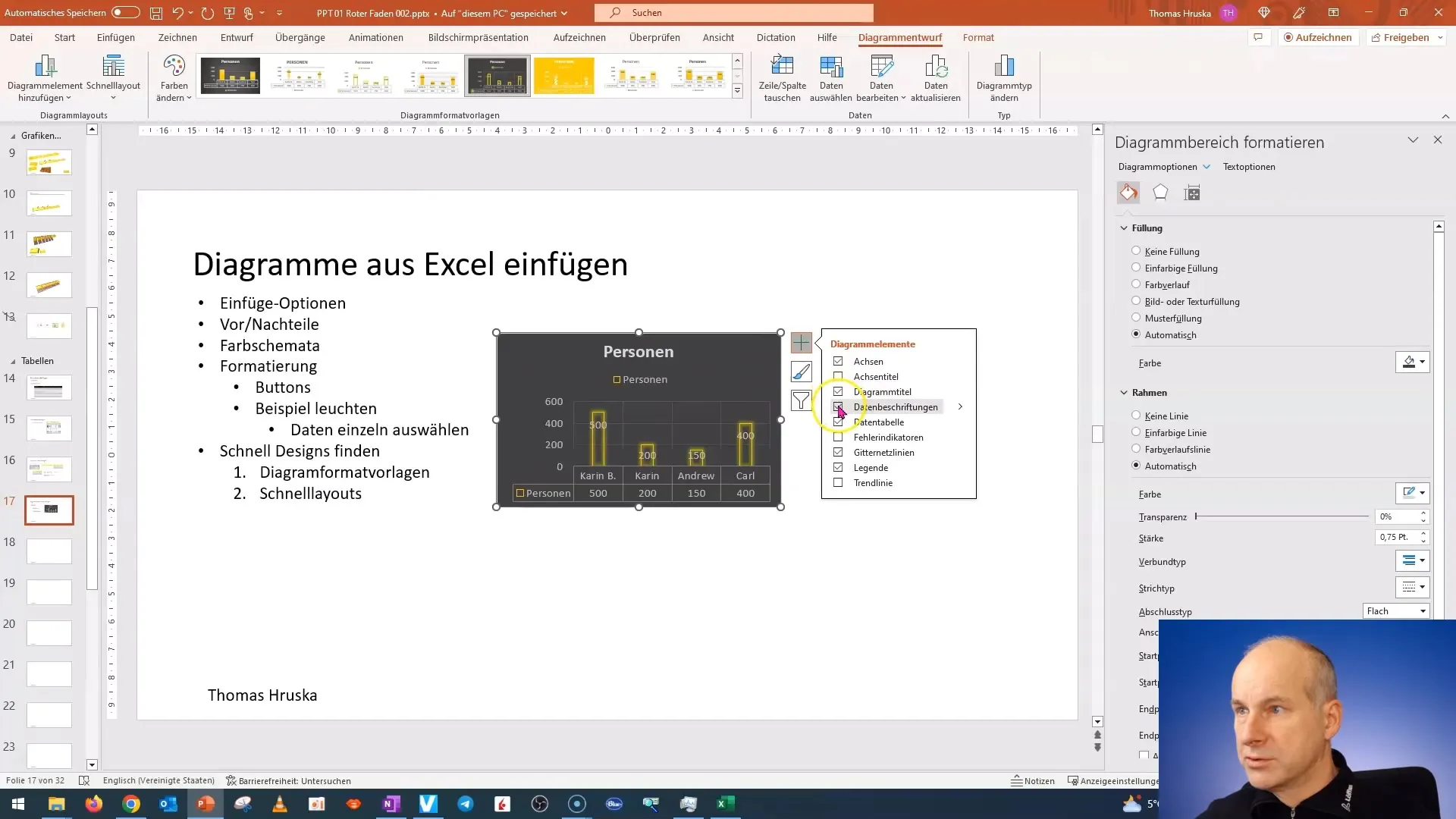
Miután testre szabta az adatcímkéket, van egy második lehetőség a dizájn módosítására. Ha kiválasztotta a diagramot, egy másik alkategóriában további tervezési lehetőségeket láthat, amelyek a kiválasztott stílus számos különböző változatát kínálják.
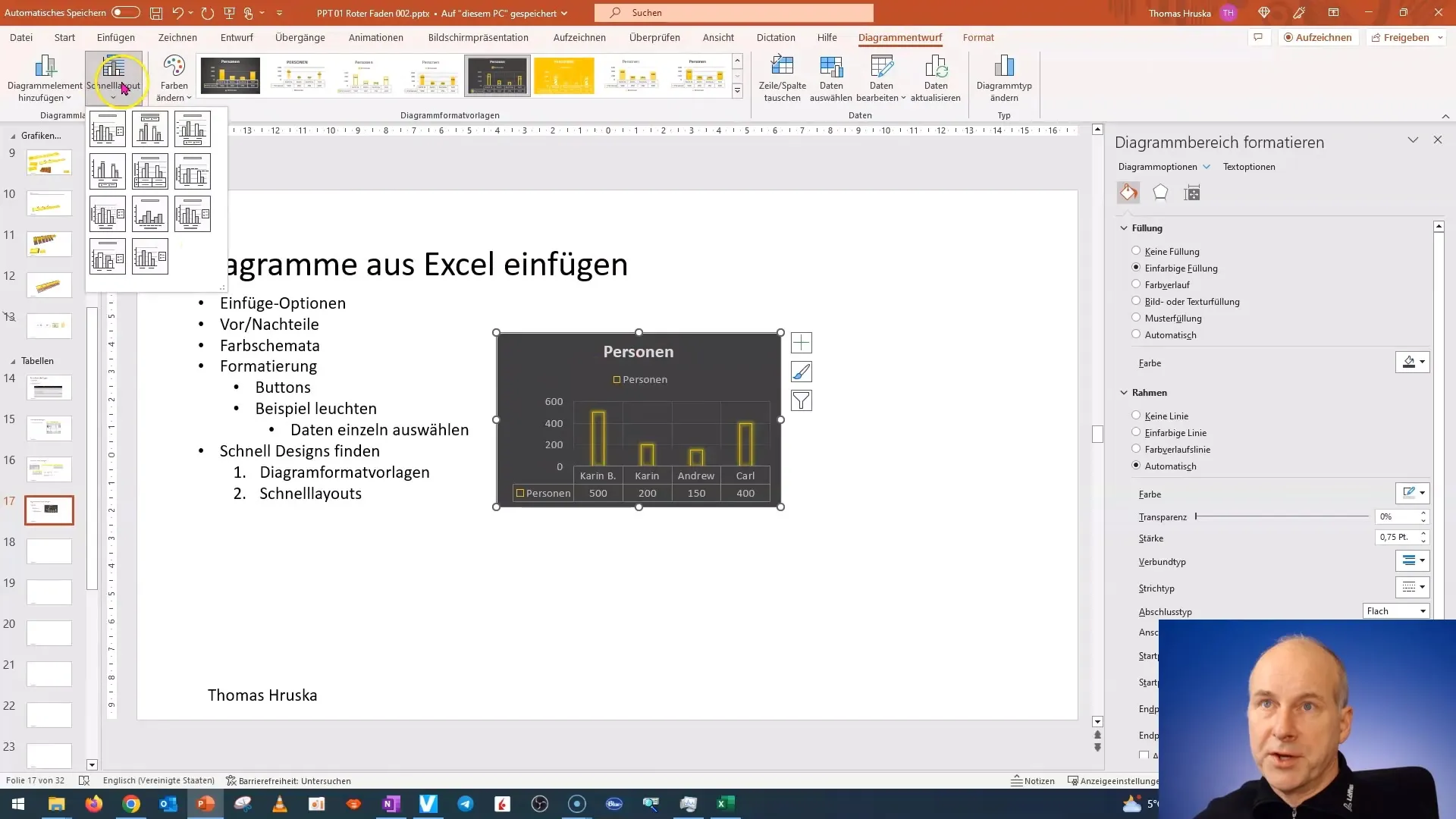
Ezekkel a lehetőségekkel gyorsan és egyszerűen megtalálhatja az ideális dizájnt. Győződjön meg róla, hogy megfelel a bemutatni kívánt információknak. Használja ezeknek a stíluslapoknak a segítségét, hogy grafikonjait vizuálisan feldobott módon mutassa be.

Jó ötlet, ha átgondolja a példákat, mielőtt elkezdi a diagram elkészítését. Létrehozhat egy kis táblázatot az Excelben, ahová mintaadatokat írhat be. Ez megkönnyíti a későbbi kitöltést és a diagram vizualizálását, a spontán ötletek kidolgozását és az eredmények tesztelését.
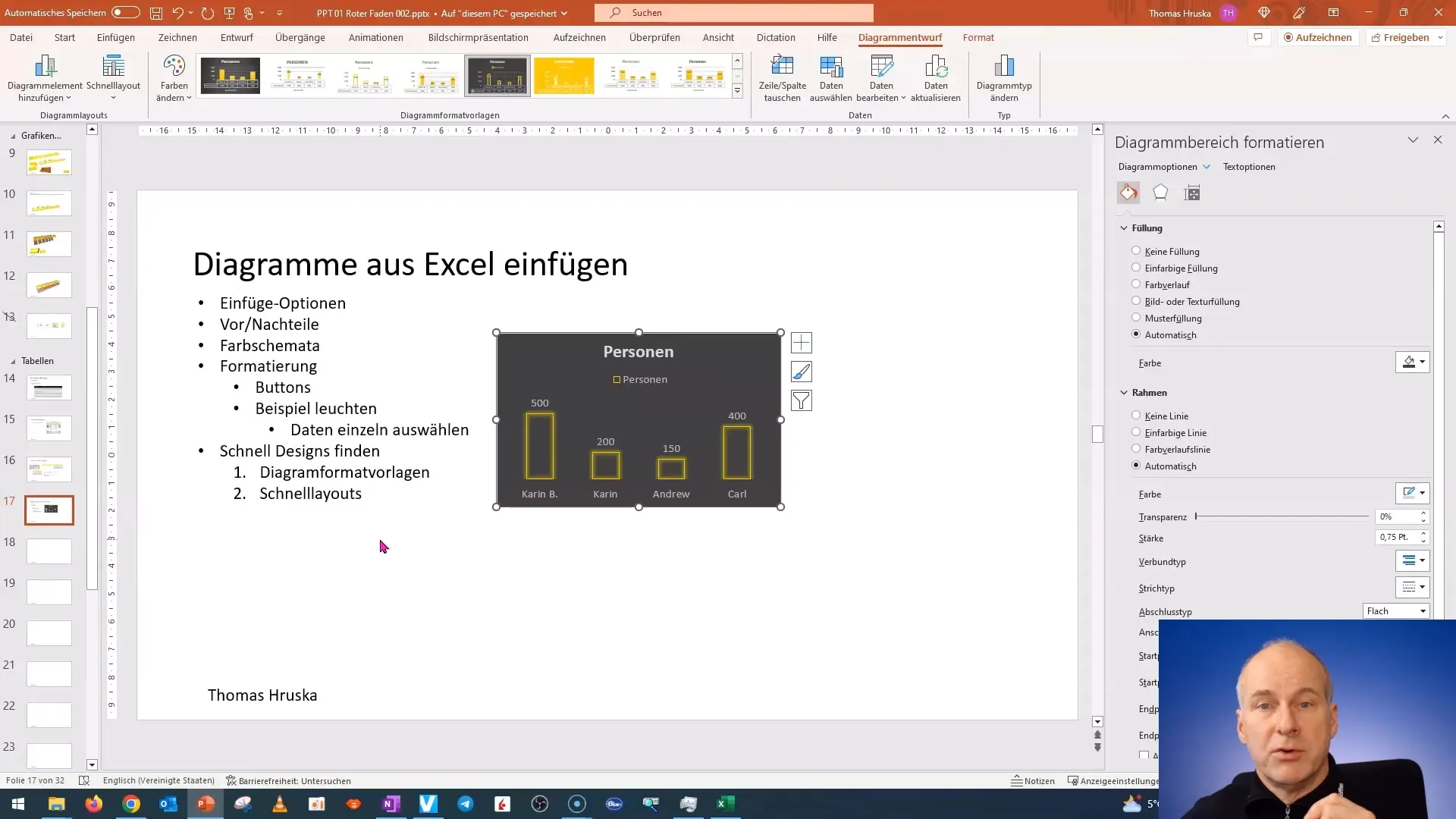
Ezáltal ráérezhet, hogy a különböző minták hogyan hatnak egymásra az adataival. Kísérletezzen a különböző diagramtípusokkal, és találja meg az igényeinek megfelelő elrendezést. A jövőbeli videókban megnézzük, hogyan hozhat létre diagramokat a PowerPointban, és részletesebben is kitérünk rá.
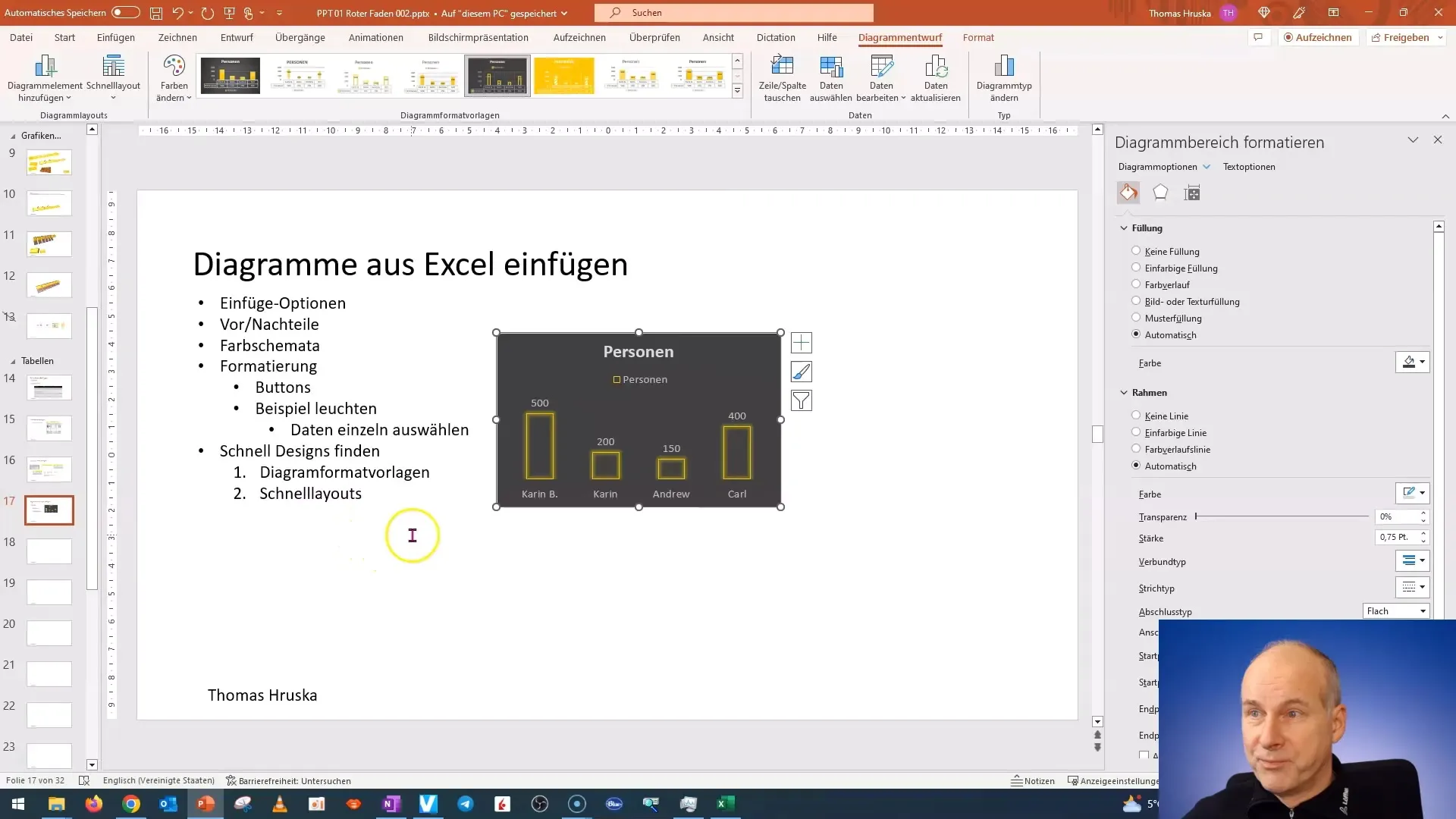
Várom a következő oktatóanyagokban, és remélem, élvezni fogja a diagramok kipróbálását és megtervezését!
Összefoglaló
Ebben a bemutatóban megtanultad, hogyan tervezhetsz gyorsan és egyszerűen diagramokat a PowerPointban. A beépített stíluslapok és gyors elrendezések használatával vizuálisan tetszetős diagramokat hozhat létre, és a tartalmi igényeihez igazíthatja azokat.
Gyakran ismételt kérdések
Hogyan találom meg a PowerPointban a diagramstílusokat?A diagramstílusokat a felső szalag felső részén, a diagrambeállítások között találja.
Testreszabhatom az adatcímkéket?Igen, testreszabhatja, eltávolíthatja vagy teljesen új adatcímkéket adhat hozzá a jobb áttekinthetőség érdekében.
Hogyan importálhatok adatokat egy diagramba?Az adatokat úgy importálhatja a PowerPointba, hogy először létrehoz egy Excel-fájlt, és a diagram beillesztése előtt ott adja meg az adatokat.


